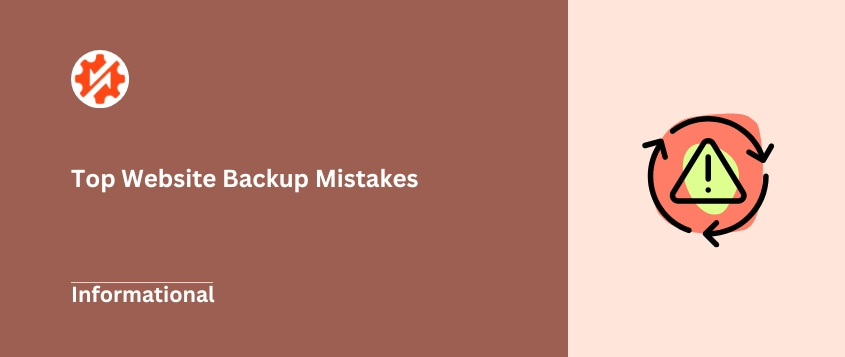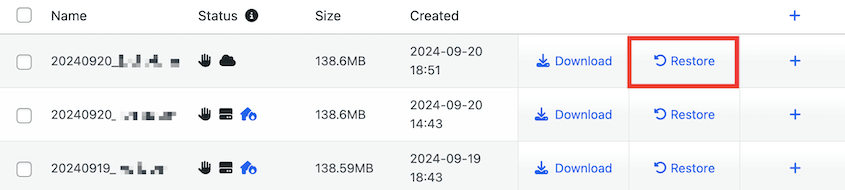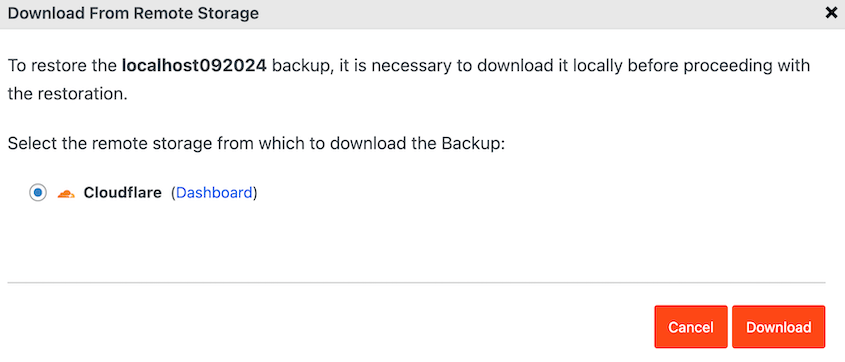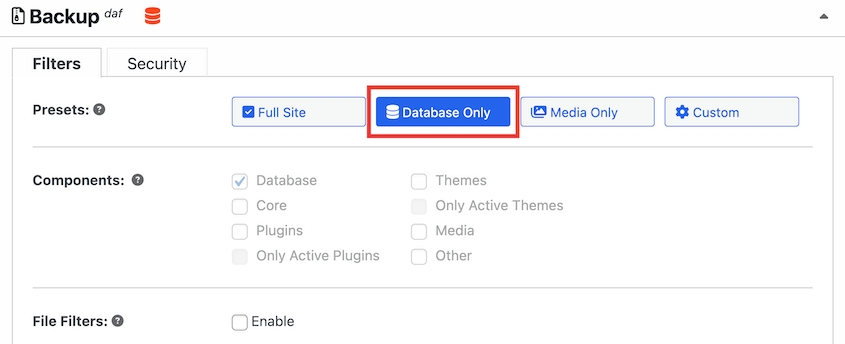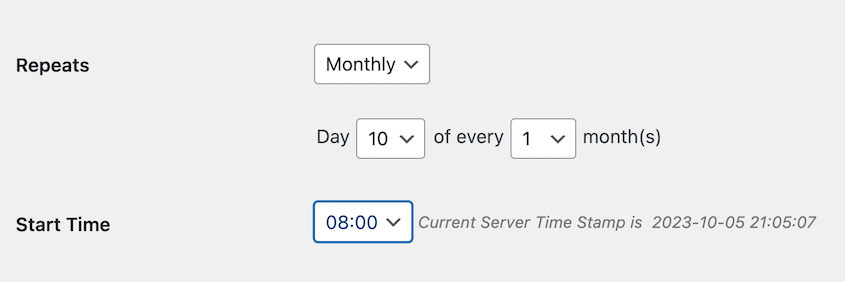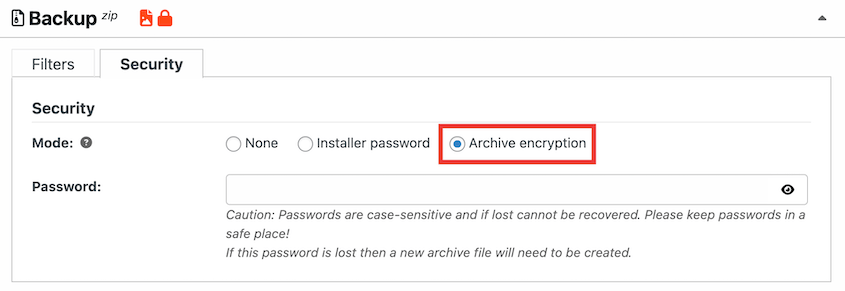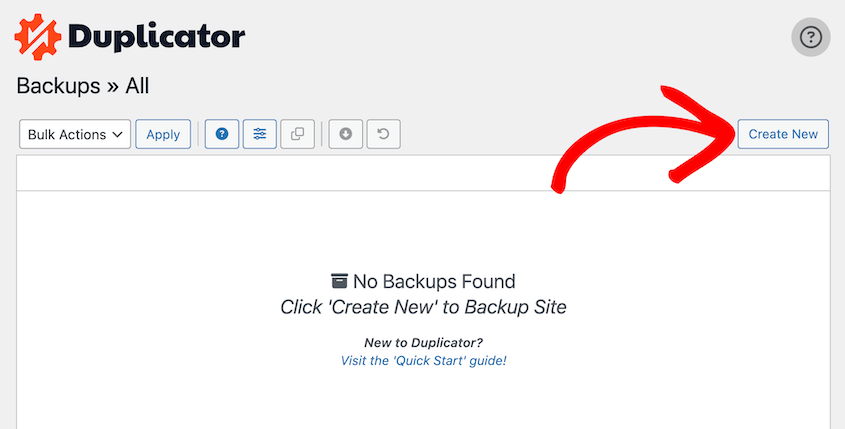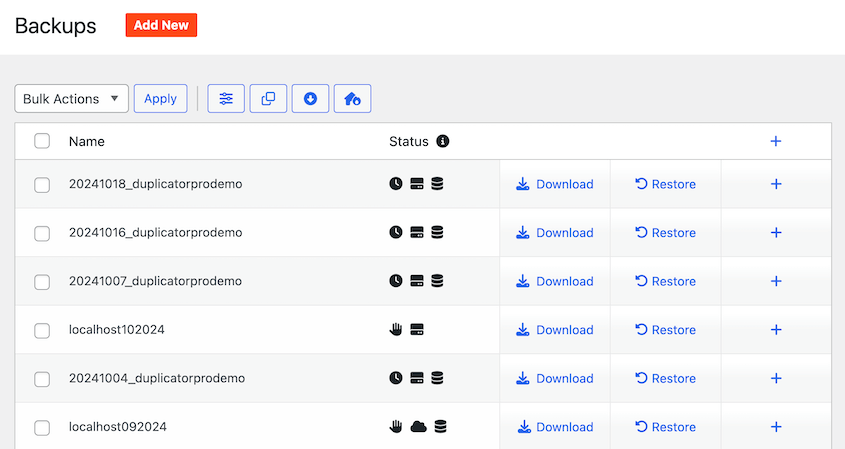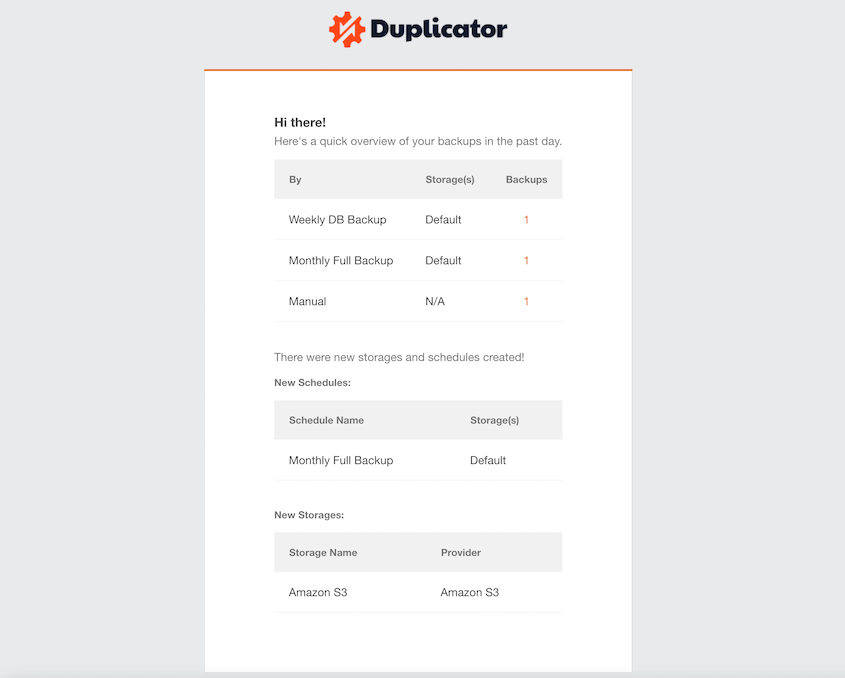Imagínese que una mañana se despierta y descubre que todo su sitio web -años de contenido, datos de clientes y trabajo duro- ha desaparecido por completo.
No se trata de una pesadilla. Es un riesgo real que le ocurre a los sitios web todos los días.
He visto cómo les ocurría a amigos, colegas e innumerables emprendedores en línea. En un momento, están dirigiendo un próspero negocio online. ¿Y al siguiente? La devastación total.
¿El culpable? Terribles estrategias de copia de seguridad.
La mayoría de los propietarios de sitios web tratan las copias de seguridad como una tarea aburrida. Son una ocurrencia tardía, algo de lo que ocuparse "más tarde".
Pero la verdad es que su estrategia de copias de seguridad puede suponer la diferencia entre un pequeño contratiempo y el colapso total de su empresa.
En este artículo, voy a desglosar los errores de copia de seguridad más peligrosos que hay que evitar. Al final, sabrás exactamente cómo proteger tus activos digitales y evitar la angustiosa pérdida de datos.
Créeme, ¡tu futuro yo te lo agradecerá!
Índice
1. Copias de seguridad poco frecuentes
Hablemos del calendario de copias de seguridad que utiliza la mayoría de la gente. ¿Mensual? ¿Trimestral? Podrías estar jugando a la ruleta rusa con tu sitio web.
Piense en escribir las entradas de un mes en su blog, actualizar su tienda en línea y crear relaciones críticas con los clientes, y perderlo TODO por no hacer copias de seguridad con la frecuencia suficiente.
Es mucho tiempo y esfuerzo perdidos. Y potencialmente ingresos perdidos.
¿Cuál es la solución? La frecuencia de las copias de seguridad debe coincidir con la frecuencia con la que actualizas tu sitio.
Si actualiza su sitio web a diario, necesita copias de seguridad diarias. Si actualiza semanalmente, las copias de seguridad semanales son imprescindibles. Para los sitios que cambian varias veces al día (como las tiendas online), incluso pueden ser necesarias copias de seguridad cada hora.
¿Le parece mucho trabajo? No tiene por qué.
Herramientas como Duplicator te permiten programar copias de seguridad automáticas. Programa copias de seguridad diarias, semanales, mensuales o cada hora y listo. Incluso puedes crear varias programaciones para asegurarte de que tienes todo cubierto en todo momento.
Se acabaron las copias de seguridad manuales de las que olvidarse. Duplicator se encarga de todo, de forma consistente y fiable. Configúrelo y olvídese, sabiendo que su sitio está respaldado regularmente.
2. Almacenar las copias de seguridad en el lugar equivocado
Un día haces una copia de la llave de tu casa. Luego escondes esa copia... justo debajo de tu felpudo.
No tiene sentido, ¿verdad? Si alguien entra en tu casa, ¡probablemente mirará debajo del felpudo!
Almacenar las copias de seguridad en el lugar equivocado es algo parecido. Se pierde todo el propósito de tener una copia de seguridad.
¿Cuál es el "lugar equivocado"? Hay un par de culpables comunes.
En primer lugar, el mismo servidor que su sitio web. Esto es muy arriesgado. Si tu servidor se bloquea, es hackeado o tiene un problema grave, tu sitio web y tus copias de seguridad podrían desaparecer al mismo tiempo.
Mantener copias de seguridad sólo en el portátil o el ordenador de sobremesa parece cómodo. Pero, ¿qué ocurre si el ordenador se estropea? ¿Se lo roban? ¿O falla el disco duro?
De repente, sus copias de seguridad están tan perdidas como su sitio web. Además, las copias de seguridad locales no están protegidas frente a desastres físicos como incendios o inundaciones.
Entonces, ¿dónde debe almacenar sus copias de seguridad? Fuera de las instalaciones es la clave.
"Fuera del sitio" significa en algún lugar separado del servidor de su sitio web y de su ordenador principal.
El almacenamiento en la nube es perfecto para las copias de seguridad externas. Servicios como Dropbox, Google Drive y Amazon S3 están diseñados para el almacenamiento seguro y remoto.
Duplicator facilita las copias de seguridad externas. Se integra directamente con muchos servicios de almacenamiento en la nube. Puede enviar automáticamente sus copias de seguridad a cualquiera de estos proveedores:
Al enviar tus copias de seguridad a la nube, estarán sanas y salvas incluso si le ocurre lo peor al servidor de tu sitio web o a tu ordenador.
Tras un error, puede volver a cargar estos archivos de copia de seguridad en la nube en su servidor o pulsar el botón Restaurar en Duplicator.
El plugin extrae sus datos de la nube y restaura inmediatamente su sitio.
Las copias de seguridad externas son tu red de seguridad. No te saltes este paso crucial.
3. No tener copias de seguridad completas
Las copias de seguridad parciales pueden parecer más rápidas y eficaces. Pero son una receta para el desastre.
¿Qué falta en una copia de seguridad parcial? A menudo, son cosas cruciales como:
- Su base de datos. Aquí es donde vive todo el contenido de tu sitio web: entradas, páginas, comentarios, configuración, información de usuario, ¡todo!
- Archivos del núcleo de WordPress. Estos son los archivos básicos en cada sitio de WordPress.
- Temas y plugins. Estos controlan el aspecto y el funcionamiento de su sitio.
Si sólo haces copias de seguridad de determinados archivos y necesitas restaurar tu sitio, lo vas a pasar mal. Puede que recuperes parte de tu sitio, pero faltarán piezas clave.
Su sitio web estará roto y puede que no funcione en absoluto. Le faltará contenido, funcionalidad y quién sabe qué más.
¿La mejor práctica? Crear copias de seguridad completas de forma rutinaria.
Una copia de seguridad completa incluye todo: tu base de datos, todos tus archivos, temas y plugins. Es una instantánea completa de tu sitio web. Si ocurre un desastre, una copia de seguridad completa te permite restaurar tu sitio como si nunca te hubieras perdido nada.
Buenas noticias: Duplicator facilita la realización de copias de seguridad de todo tu sitio WordPress: base de datos, archivos, todo. Solo tienes que seleccionar la opción Sitio completo y no tendrás que preocuparte de que falten partes cruciales.
Con Duplicator, tendrás la tranquilidad de saber que dispones de una copia de seguridad completa, lista para una restauración total si alguna vez la necesitas.
4. Ignorar las copias de seguridad de la base de datos
La base de datos de su sitio web es donde reside todo su contenido dinámico. Es lo que hace que su sitio web sea interactivo y valioso.
Esto es lo que encontrarás en tu base de datos:
- Todos tus posts y páginas. Cada palabra que has escrito, cada imagen de tu contenido.
- Comentarios. Todo el compromiso y la discusión de la comunidad en su sitio.
- Cuentas de usuario. Datos de clientes, inicios de sesión de miembros y detalles de administradores.
- Ajustes del sitio web. Configuraciones, preferencias y todo lo que hace que su sitio sea único.
Si pierdes tu base de datos, pierdes todo lo que hace que tu sitio web sea tu sitio web. Puede que tengas archivos, pero no son más que cascarones vacíos sin la base de datos que les da sentido y estructura.
La mejor práctica es muy clara: las copias de seguridad de las bases de datos no son opcionales.
Duplicator incluye su base de datos en las copias de seguridad de todo el sitio. Sin embargo, también puede hacer una copia de seguridad sólo de su base de datos si lo necesita.
A algunos empresarios les gusta programar copias de seguridad sólo de la base de datos con más frecuencia que copias de seguridad completas. Esto les protege de los fallos de datos diarios.
Duplicator entiende que la base de datos es el corazón de su sitio WordPress, y la protege en consecuencia. Ni se te ocurra saltarte las copias de seguridad de la base de datos. Es el mayor error que puede cometer.
5. No probar las restauraciones
Las copias de seguridad no probadas son básicamente inútiles. Le dan una falsa sensación de seguridad. Crees que puedes restaurar tu sitio si algo va mal, pero no lo sabes con certeza.
¿Y descubrir que sus copias de seguridad están rotas durante una crisis real del sitio web? Es el peor momento para descubrir un problema.
Imagine que su sitio web no funciona, que su empresa pierde dinero por momentos y que intenta restaurar la copia de seguridad... para descubrir que está dañada, incompleta o que simplemente no sabe cómo utilizarla.
Por eso te recomiendo que pruebes tus restauraciones con regularidad.
No se limite a suponer que sus copias de seguridad funcionan. Pruebe a restaurar su sitio web a partir de una copia de seguridad. Hágalo en un entorno seguro, como un sitio de ensayo (una copia de su sitio web utilizado para pruebas).
¿Con qué frecuencia debe hacerse la prueba? Al menos trimestralmente. O cada vez que haga cambios importantes en su sitio web: después de una gran actualización, un cambio de tema o una revisión de un plugin.
Probar tus restauraciones hace algunas cosas clave:
- Comprueba que las copias de seguridad son correctas
- Confirma que tu proceso de restauración funciona
- Identificación precoz de posibles problemas
Duplicator facilita enormemente las pruebas de restauración. Está diseñado para migraciones y puestas en escena, que son esencialmente procesos de restauración disfrazados.
Yo crearía un entorno de pruebas con herramientas locales como Local by Flywheel, MAMP o WAMP. Una vez que tenga su sitio de prueba configurado, cree una copia de seguridad de su sitio en vivo con Duplicator. Arrastrar y soltar en el sitio de prueba.
Verá cómo Duplicator extrae los datos de la copia de seguridad, importando sus datos al sitio de ensayo. Si alguna vez se produce un error, puede realizar este proceso de restauración en su sitio web activo.
Duplicator también dispone de un sistema de recuperación de desastres para cuando tu sitio web se caiga por completo. Con él, puedes crear un plan de recuperación ante desastres y probarlo para familiarizarte con el proceso.
6. Confiar en las copias de seguridad manuales
Las copias de seguridad manuales implican que lo haces todo tú mismo, cada vez.
¿Qué tienen de malo las copias de seguridad manuales? Muchas cosas.
En primer lugar, el error humano. Todos somos humanos. Puede que te saltes las copias de seguridad por las prisas o que simplemente te olvides por completo. La vida pasa.
En segundo lugar, la incoherencia. Aunque intentes ser regular, las copias de seguridad manuales rara vez son coherentes. ¿Hiciste una copia de seguridad la semana pasada? ¿La semana pasada? ¿O no? Es difícil hacer un seguimiento perfecto.
En tercer lugar, el tiempo. Las copias de seguridad manuales requieren tiempo y esfuerzo. Tiempo que podrías dedicar a hacer crecer tu negocio, crear contenidos o disfrutar de tu vida.
¿La mejor práctica? Automatice sus copias de seguridad.
Configure un sistema que realice copias de seguridad automáticas de su sitio web según un calendario. Diariamente, semanalmente, lo que necesites. Elimine el elemento humano. Deje que la tecnología haga el trabajo por usted, de forma fiable y coherente.
Aquí es donde Duplicator realmente brilla. Duplicator está diseñado para la automatización. Puede programar copias de seguridad para que se ejecuten automáticamente a intervalos regulares.
Configúralo una vez y Duplicator se encargará de las copias de seguridad en segundo plano, sin que tengas que mover un dedo.
Se acabó el acordarse de hacerlo manualmente. No más copias de seguridad perdidas. Sólo protección fiable y automatizada para su sitio web. Deje de hacer copias de seguridad a mano. Automatice las copias de seguridad.
7. No cifrar las copias de seguridad
El cifrado de copias de seguridad codifica los archivos de copia de seguridad. Los hace ilegibles a menos que tengas una "llave" especial para desbloquearlos. Es como un código secreto.
¿Por qué es importante cifrar las copias de seguridad? Porque las copias de seguridad contienen todo sobre su sitio web. Que a menudo incluye información sensible como:
- Datos de los clientes. Nombres, correos electrónicos, direcciones, a veces incluso datos de pago.
- Nombres de usuario y contraseñas. Para su sitio web, bases de datos y otras cuentas.
- Información empresarial. Contenidos confidenciales, estrategias y mucho más.
Si sus copias de seguridad no están cifradas y caen en las manos equivocadas (a través de una violación de datos, piratería informática, o incluso sólo exposición accidental), todos esos datos sensibles están en riesgo.
Piense en las consecuencias: robo de identidad, pérdidas económicas, daños a su reputación y problemas legales. Es un grave riesgo para la privacidad y la seguridad.
¿La mejor práctica? Cifra siempre tus copias de seguridad.
Utiliza una solución de copia de seguridad que ofrezca la opción de cifrado. Esto añade una capa extra de seguridad para proteger tus valiosos datos.
Duplicator encripta sus copias de seguridad, añadiendo esa capa crucial de protección. Utiliza cifrado AES-256 de grado militar, para que nadie no autorizado pueda leer tus archivos de copia de seguridad.
El cifrado te da la tranquilidad de saber que los datos confidenciales de tu sitio web están sanos y salvos, incluso en las copias de seguridad. Si manejas información confidencial (como la mayoría de los sitios web), el cifrado ya no es opcional, sino imprescindible.
8. No tener copias de seguridad
A mí me cuesta creer que los propietarios de sitios web no hagan copias de seguridad, pero eso no es lo que dicen las estadísticas. Al parecer, el 22% de los propietarios de sitios web nunca crean copias de seguridad.
Quizá piensen: "A mí no me pasará". Quizá se sientan abrumados por los aspectos técnicos. Quizá simplemente no se han puesto a ello.
Sea cual sea la razón, no tener copias de seguridad es un desastre a punto de ocurrir.
Piensa en todo lo que puede salir mal:
- Caída del servidor
- Ataques informáticos
- Malware y virus
- Supresiones accidentales
- Actualizaciones de software que salen mal
- Catástrofes naturales que dañan servidores y centros de datos
Sin copias de seguridad, cualquiera de estos eventos puede acabar con su sitio web por completo. Años de trabajo, contenido y valor empresarial se esfuman en un instante.
DEBE tener copias de seguridad del sitio web. Sin excepciones. Sin excusas.
Si no tienes copias de seguridad ahora mismo, deja de leer esto y ve a arreglarlo inmediatamente. En serio. No espere ni un minuto más. Hacer una copia de seguridad de tu sitio web sólo lleva un minuto.
Y si eres un nuevo usuario de WordPress y te sientes abrumado, Duplicator es tu respuesta. Está diseñado para que las copias de seguridad sean sencillas, incluso para los principiantes.
Instalar Duplicator y configurar su primera copia de seguridad es rápido y sencillo. Es el paso más importante que puede dar para proteger su sitio web.
No juegue con su presencia en Internet. Haga copias de seguridad hoy mismo. Su futuro se lo agradecerá.
9. No utilizar varias ubicaciones de almacenamiento
¿Cuál es el problema de una única ubicación de almacenamiento? Es un único punto de fallo. Si algo le ocurre a esa única ubicación, pierdes tanto tu sitio web original como tu copia de seguridad.
Piensa en estos escenarios:
- Su proveedor de alojamiento tiene una interrupción importante
- Una catástrofe localizada afecta a su oficina, destruyendo su ordenador
- Una sola cuenta de almacenamiento en la nube se ve comprometida
Para evitar estos problemas, utiliza varias ubicaciones de almacenamiento. La redundancia es tu aliada cuando se trata de copias de seguridad.
Aquí es donde resulta útil la regla 3-2-1 de las copias de seguridad. Es una pauta sencilla pero poderosa:
- 3 copias de sus datos: Tu sitio web original más al menos dos copias de seguridad.
- 2 ubicaciones de almacenamiento diferentes: Por ejemplo, una unidad local y un servicio en la nube. O dos servicios en la nube diferentes.
- 1 ubicación externa: Al menos una copia de seguridad almacenada completamente separada de tu ubicación principal (como en la nube, lejos de tu oficina/casa).
Seguir la regla 3-2-1 puede parecer complicado, pero no tiene por qué serlo. La clave está en distribuir las copias de seguridad. No pongas todos los huevos en la misma cesta.
Duplicator facilita el uso de múltiples ubicaciones de almacenamiento. Puede configurar Duplicator para que envíe sus copias de seguridad a varios destinos al mismo tiempo.
De esta forma, tienes copias de seguridad en distintos lugares, en distintos sistemas. Aunque falle una ubicación de almacenamiento, tienes otras copias.
10. No tener espacio para copias de seguridad
Es fácil pasarlo por alto. Configuras las copias de seguridad, parece que funcionan y te olvidas de ellas. Pero los archivos de copia de seguridad ocupan espacio. Y con el tiempo, esas copias de seguridad pueden consumir mucho almacenamiento.
¿Qué pasa cuando te quedas sin espacio de copia de seguridad?
- Las copias de seguridad empiezan a fallar. Si no hay espacio para guardar los archivos de copia de seguridad, el proceso de copia de seguridad fallará. Es posible que aparezcan mensajes de error o que las copias de seguridad simplemente no se realicen.
- Las copias de seguridad antiguas se borran. Algunos sistemas borran automáticamente las copias de seguridad antiguas para dejar espacio a las nuevas. Esto significa que pierdes tus copias de seguridad históricas, y puede que no seas capaz de restaurar a un punto anterior en el tiempo si es necesario.
- Copias de seguridad incompletas. En algunos casos, si hay poco espacio, las copias de seguridad pueden quedar incompletas o dañarse.
Todos estos escenarios anulan el propósito de tener copias de seguridad en primer lugar. Crees que estás protegido, pero no lo estás.
Controla cuánto espacio utilizan tus copias de seguridad. La mayoría de servicios de almacenamiento en la nube y proveedores de alojamiento ofrecen herramientas para rastrear el uso del almacenamiento.
Planifique con antelación sus necesidades de almacenamiento. A medida que su sitio web crezca, es probable que sus copias de seguridad también lo hagan.
Asegúrese de que dispone de espacio de almacenamiento suficiente para futuras copias de seguridad. Considera la posibilidad de utilizar soluciones de almacenamiento escalables en las que puedas aumentar fácilmente la capacidad de almacenamiento según sea necesario.
Aunque Duplicator no gestiona directamente su espacio de almacenamiento, funciona perfectamente con servicios de almacenamiento en la nube como Google Drive, Dropbox y Amazon S3. Estos servicios ofrecen opciones de almacenamiento escalables, por lo que puede ajustar fácilmente su almacenamiento a medida que crecen sus necesidades de copia de seguridad.
11. Registros de copia de seguridad desorganizados
Los registros de copias de seguridad desorganizados son casi tan malos como la ausencia total de registros. Si tus registros de copias de seguridad son un caos, difíciles de encontrar o imposibles de entender, no te servirán de mucho.
¿Cuál es el problema de los registros desorganizados?
La resolución de problemas se convierte en una pesadilla. Si una copia de seguridad falla, hay que averiguar por qué. Los registros son el primer lugar donde buscar pistas. Pero si los registros son un desastre, encontrar el problema es como buscar una aguja en un pajar.
Los registros suelen contener mensajes de error o advertencias sobre posibles problemas. Si no revisas los registros con regularidad, o si son demasiado confusos para leerlos, pasarás por alto estas advertencias. Las pequeñas incidencias pueden convertirse en grandes problemas.
Los registros organizados ofrecen un historial claro de las copias de seguridad. Puede ver cuándo se ejecutaron las copias de seguridad, con qué frecuencia se realizaron correctamente y detectar patrones o incoherencias. Los registros desorganizados hacen que sea imposible obtener esta visión general.
¿La mejor práctica? Utiliza una solución de copia de seguridad con un registro claro y organizado y revisa tus registros con regularidad.
Busque una herramienta de copia de seguridad que proporcione registros que sean:
- Fácil acceso: Debes poder encontrar y ver tus registros rápidamente.
- Formato claro: los registros deben ser legibles y estar bien estructurados, no ser un mero muro de jerga técnica.
- Informativos: Los registros deben proporcionar suficientes detalles para entender lo que sucedió durante el proceso de copia de seguridad, incluidos los éxitos, los fracasos y cualquier error.
Duplicator destaca por proporcionar registros de copia de seguridad claros y organizados. Los registros de Duplicator son fácilmente accesibles desde el panel de control de WordPress. Están bien formateados y proporcionan información detallada sobre cada proceso de copia de seguridad, incluyendo marcas de tiempo, estados y cualquier error encontrado.
Los registros de Duplicator están diseñados para ser fáciles de usar, incluso si usted no es un experto en tecnología. Al utilizar Duplicator, obtendrá los registros claros que necesita para supervisar sus copias de seguridad y solucionar cualquier problema rápidamente.
No ignore los registros de las copias de seguridad. Son su sistema de alerta temprana para los problemas de copia de seguridad.
12. No saber cuándo fallan las copias de seguridad
Las copias de seguridad no son infalibles. Pueden fallar por varias razones:
- Problemas de espacio de almacenamiento
- Problemas de conexión
- Errores del servidor
- Conflictos de plugins
- Ajustes incorrectos
Si las copias de seguridad fallan silenciosamente, sin que te des cuenta, estás en una situación peligrosa. Asumes que estás protegido por las copias de seguridad... pero no es así.
Y no lo sabrás hasta que necesites restaurar tu sitio en una crisis - y descubras que tus copias de seguridad no han funcionado durante quién sabe cuánto tiempo.
Necesitas que te avisen cuando una copia de seguridad tiene éxito y cuando falla. De este modo, siempre estarás informado.
Si falla una copia de seguridad, lo sabrás inmediatamente y podrás tomar medidas para solucionar el problema. No espere a que ocurra un desastre para descubrir que sus copias de seguridad llevan semanas estropeadas.
Busque una solución de copia de seguridad que ofrezca notificaciones. Las alertas por correo electrónico son una forma habitual y eficaz de mantenerse informado.
Duplicator también le ayuda en este aspecto. Duplicator envía notificaciones por correo electrónico para informarle del estado de sus copias de seguridad. Recibirá un correo electrónico cuando una copia de seguridad se complete correctamente. Y, lo que es más importante, recibirá un correo electrónico si una copia de seguridad falla.
Estas notificaciones son su sistema de alerta temprana. Garantizan que siempre conozcas el estado de tu copia de seguridad y que puedas solucionar cualquier problema rápidamente.
No todas las herramientas de copia de seguridad son iguales. Algunas son sencillas, otras complejas, otras están diseñadas para plataformas específicas y otras son sencillamente poco fiables.
Utilizar la herramienta de copia de seguridad equivocada puede acarrear todo tipo de problemas:
- Copias de seguridad poco fiables. Es posible que la herramienta no haga una copia de seguridad de todo correctamente. Puede perder archivos o bases de datos importantes. Puede producir copias de seguridad corruptas.
- Copias de seguridad incompletas. Como comentamos en el error nº 3, algunas herramientas solo hacen copias de seguridad parciales, lo que es arriesgado.
- Restauraciones difíciles. Incluso si la copia de seguridad está bien, el proceso de restauración puede ser complicado, técnico y propenso a errores. No querrás tener que lidiar con un proceso de restauración confuso en medio de una crisis del sitio web.
- Falta de automatización. Algunas herramientas son puramente manuales, lo que significa que tienes que acordarte de hacer las copias de seguridad tú mismo, aumentando el riesgo de que se pierdan (error nº 6).
- Poco apoyo. Si tiene problemas, querrá saber que puede obtener ayuda. Algunas herramientas de copia de seguridad tienen poco o ningún soporte, dejándote tirado cuando las cosas van mal.
Elija una herramienta de copia de seguridad que se adapte a la plataforma de su sitio web y a sus necesidades.
Si utilizas WordPress, necesitas un plugin de copia de seguridad diseñado específicamente para WordPress.
¿Por qué WordPress? Porque WordPress tiene una estructura única. Utiliza una base de datos, directorios de archivos específicos y una forma particular de organizar temas y plugins.
Una herramienta de copia de seguridad genérica podría no entender estos matices y pasar por alto partes cruciales de su instalación de WordPress.
Duplicator está diseñado desde cero para WordPress. Entiende WordPress por dentro y por fuera. Duplicator está diseñado para:
- Crea copias de seguridad completas de todo tu sitio WordPress: base de datos, archivos, todo.
- Ofrezca restauraciones sencillas con un solo clic.
- Proporcionar copias de seguridad automáticas.
- Se integra perfectamente con el almacenamiento en la nube para realizar copias de seguridad externas.
- Ofrecer un registro claro y notificaciones para mantenerte informado.
- Sea fácil de usar, incluso para los usuarios no técnicos.
Para los sitios web de WordPress, Duplicator es la herramienta adecuada. Es fiable, potente y se adapta específicamente a las necesidades de los usuarios de WordPress.
No intente utilizar una llave inglesa cuando necesita un martillo. Elija la herramienta adecuada: elija Duplicator para sus copias de seguridad de WordPress.
Preguntas más frecuentes (FAQ)
¿Cuáles son los errores más comunes al hacer una copia de seguridad?
Los errores más comunes en las copias de seguridad son no probarlas, no utilizar varias ubicaciones, confiar en un único método de copia de seguridad y descuidar la realización de copias de seguridad periódicas. Omitir el cifrado y almacenar las copias de seguridad en la misma ubicación que los datos originales también aumentan los riesgos. Una planificación adecuada garantiza una protección de datos fiable.
¿Cómo resuelvo un problema de copia de seguridad?
Resuelva un problema de copia de seguridad verificando la disponibilidad del almacenamiento, comprobando si hay errores de software y asegurándose de que la configuración de la copia de seguridad es correcta. Reinicie el servicio de copia de seguridad, actualice el software y busque malware. Si el problema persiste, restaure a partir de una copia de seguridad anterior o utilice métodos de copia de seguridad alternativos. Una supervisión regular previene futuros fallos.
¿Qué no debe hacer nunca una copia de seguridad de su sitio web?
Nunca almacene las copias de seguridad en el mismo servidor que su sitio, ignore las pruebas de copia de seguridad o confíe en un único método de copia de seguridad. Evite omitir el cifrado, descuidar la frecuencia de las copias de seguridad o no supervisar los errores. Las copias de seguridad seguras, probadas y redundantes garantizan una recuperación de datos fiable.
¿Qué es la regla 3-2-1 de las copias de seguridad?
La regla 3-2-1 de las copias de seguridad significa mantener tres copias de los datos, almacenarlas en dos plataformas diferentes y conservar una copia fuera de las instalaciones. Este método garantiza la redundancia de los datos, la protección frente a fallos de hardware y la recuperación en caso de catástrofe.
Reflexiones finales
Seamos honestos, las copias de seguridad de un sitio web no son la parte más emocionante de la gestión de un sitio web. Siempre hay cosas más glamurosas en las que centrarse: la creación de contenidos, el marketing y los retoques de diseño.
¿Pero las copias de seguridad? Son tu red de seguridad. Son la póliza de seguro que se interpone entre usted y el desastre total.
Hemos repasado los errores más comunes que cometen los propietarios de sitios web a la hora de realizar copias de seguridad. Desde hacer copias de seguridad con poca frecuencia hasta no probar las restauraciones, estos errores pueden dejarte vulnerable, aunque creas que estás protegido.
¿Cuál es la clave? No cometa estos errores. Tómese en serio las copias de seguridad de su sitio web. Revise su estrategia actual. ¿Comete alguno de estos errores?
Si es así, ahora es el momento de arreglarlas. No es tan difícil como podría pensarse. Sobre todo con las herramientas adecuadas.
Para los usuarios de WordPress, Duplicator es un poderoso aliado. Tanto la versión gratuita como la Pro simplifican todo el proceso de copia de seguridad, ayudándote a evitar estos errores comunes y garantizando que tu sitio web esté sano y salvo.
Para obtener aún más protección y funciones adicionales como integraciones de almacenamiento en la nube, copias de seguridad programadas y cifrado de copias de seguridad, considere la posibilidad de actualizar a Duplicator Pro. Es una pequeña inversión que puede ahorrarte grandes dolores de cabeza en el futuro.
Ya que estás aquí, creo que te gustarán estas otras guías de WordPress:
Joella es una escritora con años de experiencia en WordPress. En Duplicator, se especializa en el mantenimiento de sitios web, desde copias de seguridad básicas hasta migraciones a gran escala. Su objetivo final es asegurarse de que su sitio web WordPress es seguro y está listo para crecer.